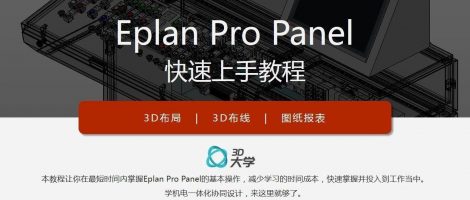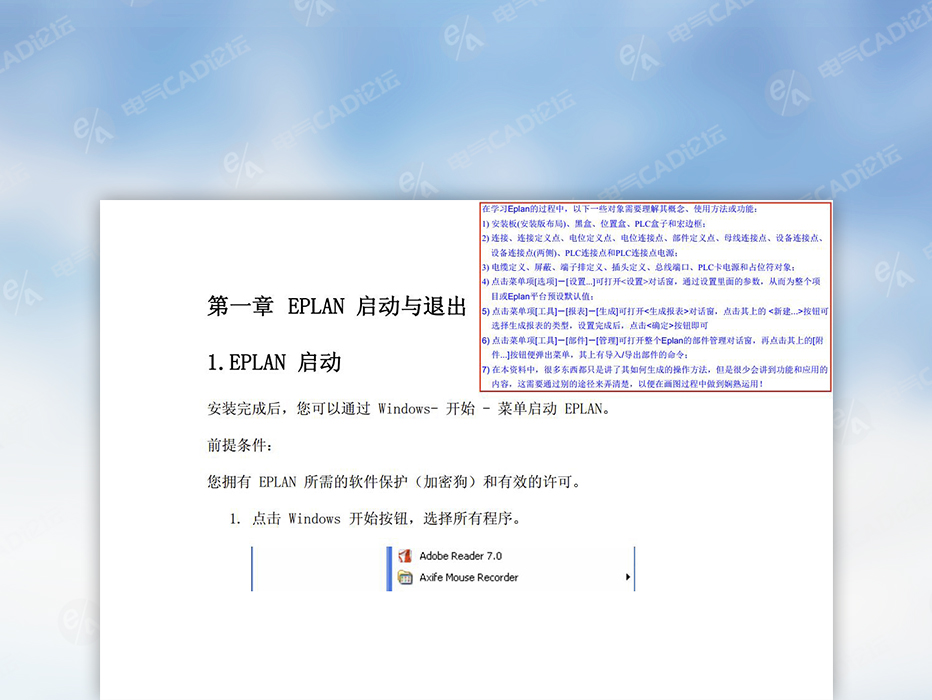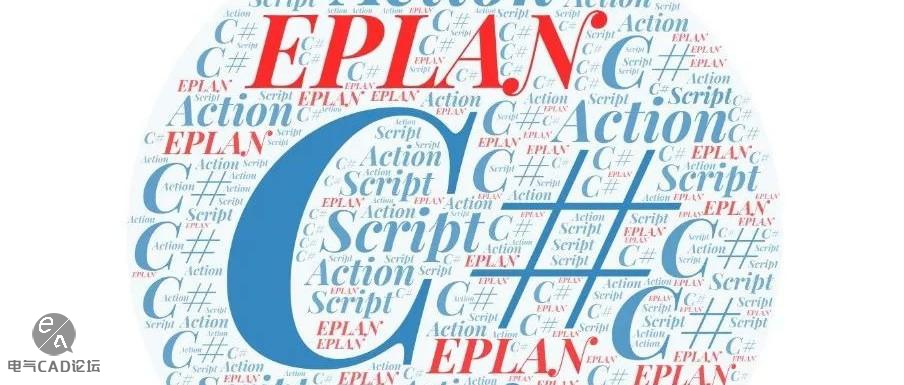教程
跟我一起学EPLAN Harness proD(一)

编辑丨钻石海
出品丨电气CAD论坛
大家好,你在工作中有没有接触过线束设计呢?
比如将多捆线沿着设备的边或指定区域位置布线,最后通过插头或其它连接器将两端与分立元件连接起来,如果你想通过软件将线束提前设计好,最后通过钉板图来指导生产制做,那EPLAN Harness proD会是个很不错的选择!
它可以导入各种格式的三维模型,通过连接EPLAN的电气原理图,来生成三维线束。
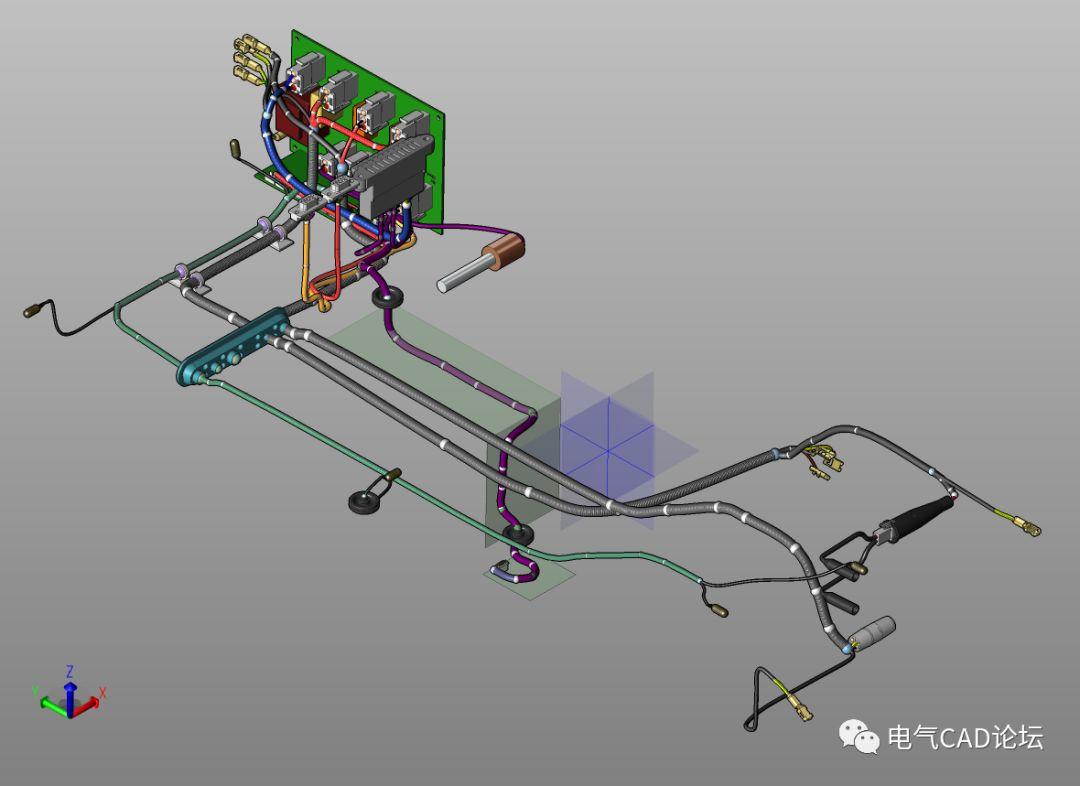
这款软件和EPLAN Pro Panel相似,都是三维布线,但各自的侧重点不同,pro panel的侧重点是电气三维布线,而harness proD则是线束,一个是生成的是有准确长度的连接列表,一个是有准确长度的钉板图。


如果这款软件你觉得能对工作带来帮助,那么接下来的一段时间欢迎持续关注“电气CAD论坛”,我将带领大家一起从0到1的学习这款线束生成软件。今天我们先来简单了解一下,并明白一些基本术语。
首先这款软件需要单独安装,我使用的系统是WIN 7,软件版本是EPLAN harness proD 2.5,所以第一步需要先安装。
软件安装后会有两个应用程序,分别是eplan harness proD和EPLAN Harness proD Library,这个Library是库的制做和管理程序,注意是独立的程序,与EPLAN Electric的部件库管理不一样,这个我们会单独抽出一节来讲。
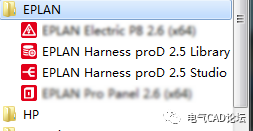
我们启动harness proD:
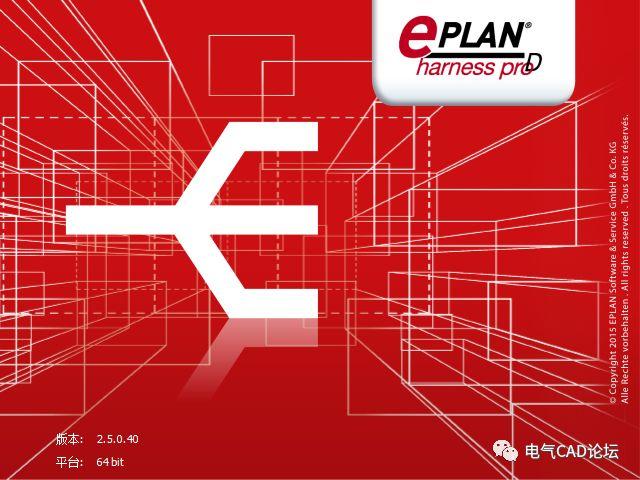
打开软件后可以看到界面跟平常用的EPLAN Electric有些不同,例如下面箭头的位置是新建或打开已有的项目。
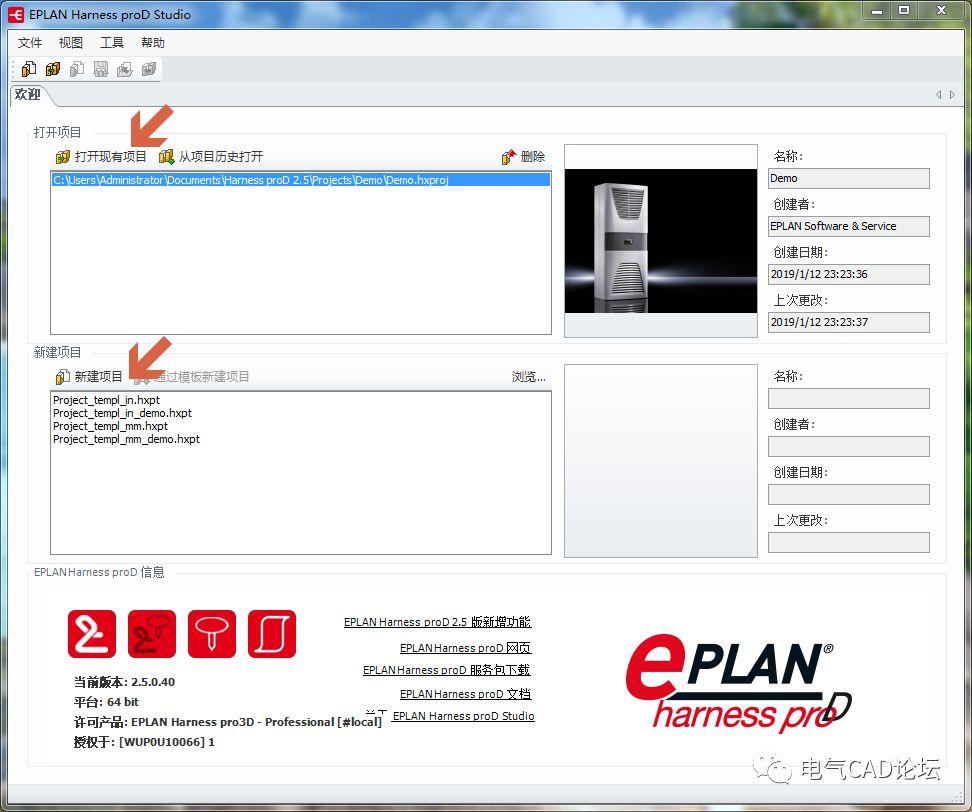
在开始新建前项目呢,先来了解下软件里面的几个术语:
库:
库就是用来做结束设计时所使用的部件(库对象),需要通过EPLAN harness proD libray来创建和管理。通常安装后默认的DEMO库位置在:/Documents/Harness proD 2.5/Libraries/Demo下面。后缀是.hxlib
连接:
连接相当于一个配置文件,它指引harness proD会要用到的库名称及保存位置,后缀是.hxcn,通常和库在同一个目录下。
变量:
变量通常表示将为其规划线束的设备的各种 “机械” 配置。还可以定义每个变量的 “电气” 配置。例如我们为汽车创建一个线束,汽车车体有两个版本:四门轿车和旅行车,这些车体版本就称为变量。可能还有不同层级的设备 (例如基本、增强和完整)。这些在 EPLAN Harness proD Studio 中称为电气配置。每个设备层级都是单独单元 (例如,ABS、空调、声音系统等等) 的配置,这些称为电气选项。
工作区:
工作区是一个3D 环境,可以将加载机械 3D 模型并执行线束设计。随后 3D 模型将作为钉板图和报表等输出的来源。
工作台:
工作台环境主要侧重于线束设计。可以通过模仿 2D 制造图纸来设计线束,它基本上是一个锁定了Z 轴的 3D 环境,但是Z轴未完全锁定。如果需要,可以将工作台设计转换为工作区环境。
钉板图:
钉板图环境根据所选的 3D 工作区来创建 2D 钉板图,方法是将 3D 线束平面化为 2D 图纸,从而准备线束的最终布局。然后,这些布局可以用作模型以用于制造。
报表:
报表环境是一种工具,可通过所选工作区 / 工作台生成必要的制造报表,如导线切割列表、电缆报表、物料清单等等。
在了解了上述术语后,我们就可以先新建一个项目了,变量我们先设成一个,连接可以先指引到DEMO.hxcn。
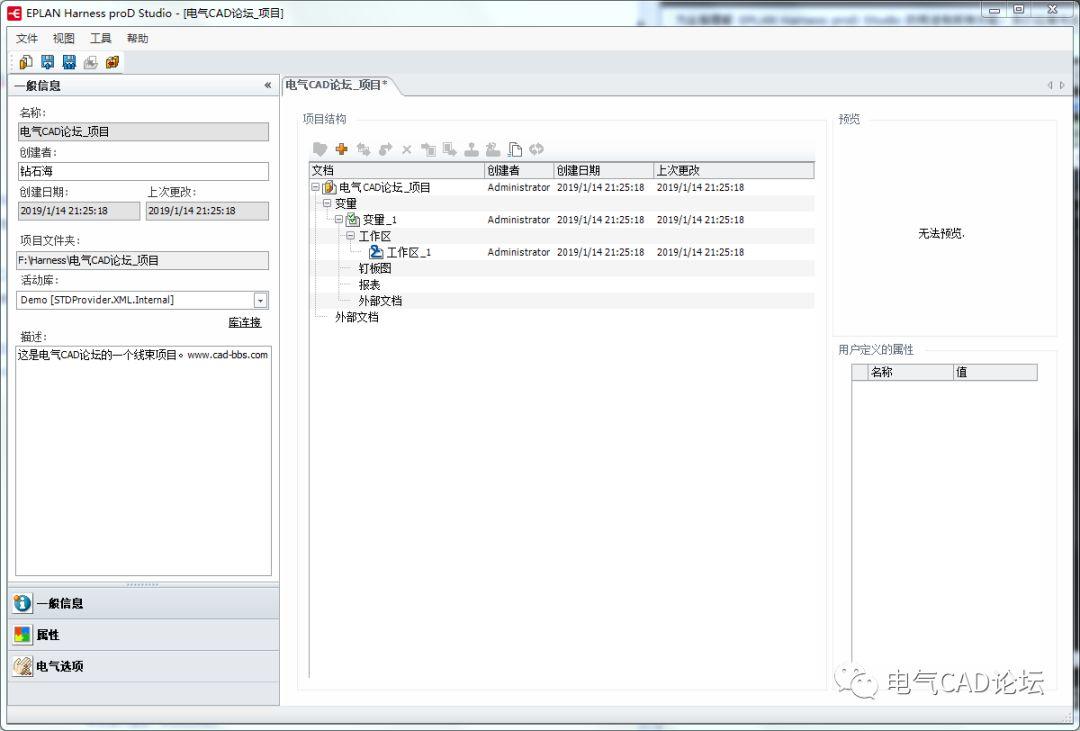
在创建一套完整的线束项目时,可以由7个步骤来实现:
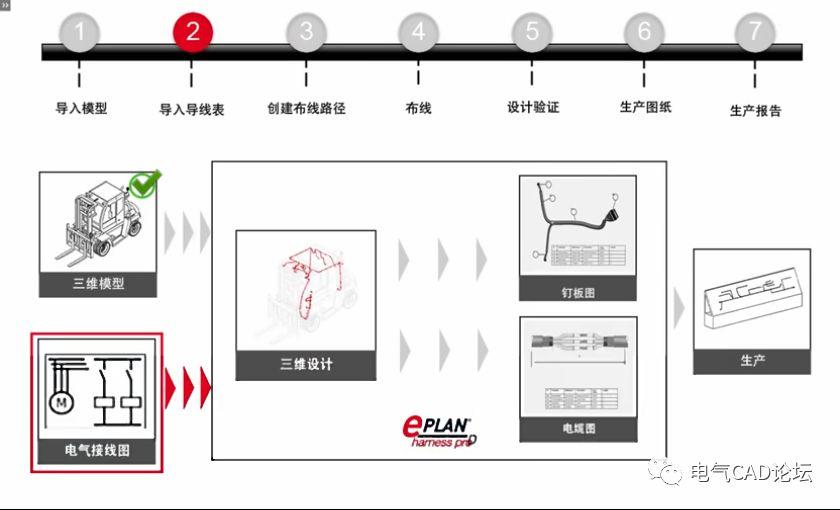
在下一节里我们将开始讲解第1步,导入模型,欢迎大家持续关注电气CAD论坛发布的系列课程《我一起学EPLAN Harness proD》!
原文始发于微信公众号(电气CAD论坛):丨教程丨跟我一起学EPLAN Harness proD(一)